- Forfatter Jason Gerald [email protected].
- Public 2024-01-15 08:21.
- Sist endret 2025-01-23 12:42.
Denne wikiHow lærer deg hvordan du endrer forhåndsvisningsbildet som brukes i opplastede YouTube -videoer. Husk at du må bekrefte YouTube -kontoen din på et tidspunkt hvis du vil angi et egendefinert miniatyrbilde som dette. Som standard kan du bare velge en av de tre forhåndsinnstilte miniatyrbildene. Selv om du ikke kan endre miniatyrbildet for en YouTube -video via YouTube -appen på en mobilenhet, kan du dra nytte av gratis YouTube Studio -appen på Android og iPhone for å endre videominiatyrbildet ved hjelp av en mobilenhet.
Steg
Metode 1 av 2: På en stasjonær datamaskin
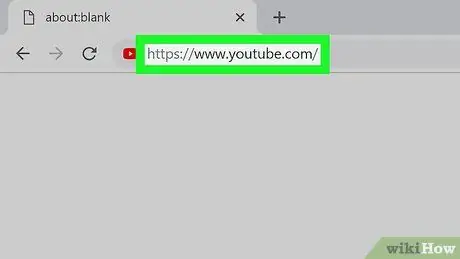
Trinn 1. Besøk YouTube
Kjør en nettleser på datamaskinen din og besøk https://www.youtube.com/. Hvis du er logget på, åpnes YouTube -startsiden for kontoen din.
Hvis du ikke er logget inn, klikker du LOGG INN øverst til høyre skriver du inn e -postadressen og passordet for YouTube -kontoen du vil bruke.
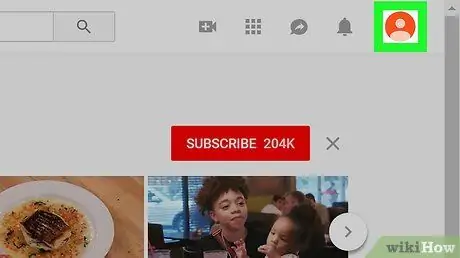
Trinn 2. Klikk på profilikonet
Det er et sirkulært ikon med et foto (eller initialer) øverst til høyre. En rullegardinmeny vises.
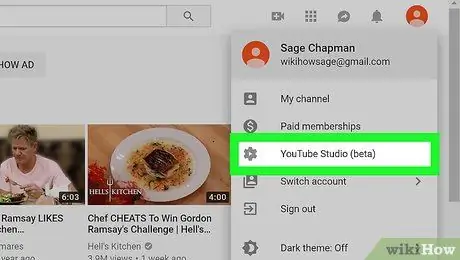
Trinn 3. Velg YouTube Studio (beta) i rullegardinmenyen
YouTube Studio -siden åpnes.
På et tidspunkt i YouTube -utviklingen er det sannsynlig at alternativnavnet endres til YouTube Studio uten å bruke ordet "(beta)".
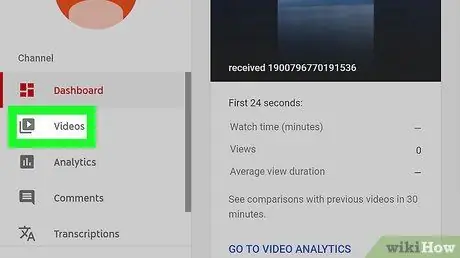
Trinn 4. Klikk på Videoer
Denne kategorien er på venstre side av siden.
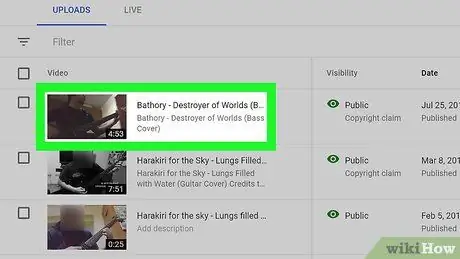
Trinn 5. Velg ønsket video
Klikk på tittelen eller miniatyrbildet til videoen du vil erstatte bildet for. Videoredigeringssiden åpnes.
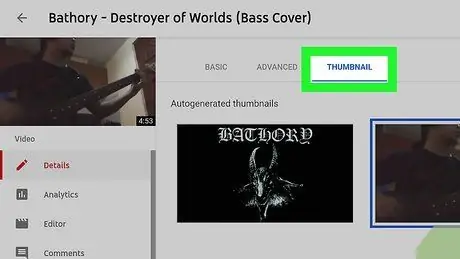
Trinn 6. Klikk på THUMBNAILS
Denne fanen er øverst på siden.
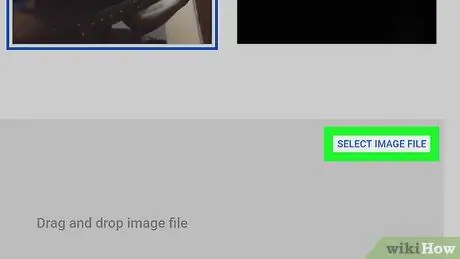
Trinn 7. Velg SELECT IMAGE FILE
Det er i nedre høyre hjørne. Et Finder (Mac) eller File Explorer (Windows) vindu åpnes.
Hvis YouTube-kontoen din ikke er bekreftet, kan du velge et forhåndsinnstilt miniatyrbilde i delen "Automatisk genererte miniatyrbilder" øverst på siden. Etter det kan du hoppe over de to neste trinnene
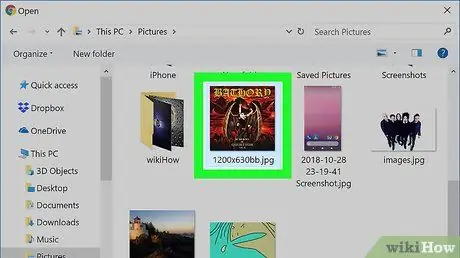
Trinn 8. Velg ønsket miniatyrbilde
Åpne stedet der du vil lagre bildet du vil bruke, og klikk deretter på bildet en gang for å velge det.
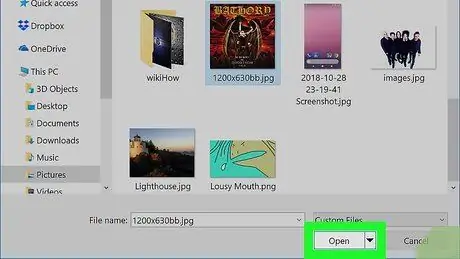
Trinn 9. Klikk på Åpne i nedre høyre hjørne
Bildet blir lastet opp og valgt.
På Mac -datamaskiner kan du klikke Velge.
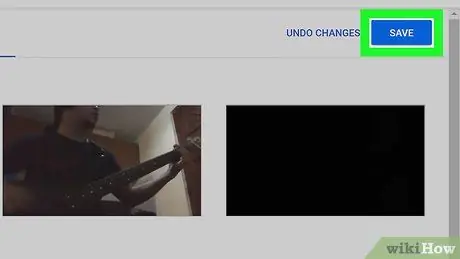
Trinn 10. Klikk på LAGRE øverst til høyre
Endringene dine blir lagret, og miniatyrbildet blir brukt på YouTube -videoen din.
Metode 2 av 2: På mobile enheter
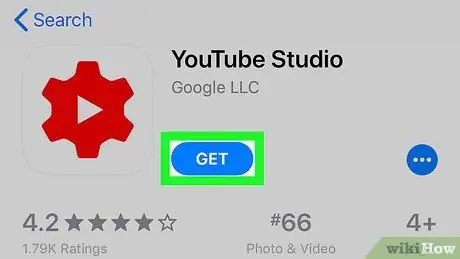
Trinn 1. Last ned YouTube Studio -appen
Denne gratisappen for mobile enheter lar deg redigere videominiatyrer (blant andre funksjoner). Hvis du har YouTube Studio installert, hopper du over dette trinnet. Hvis ikke, installer du appen ved å gjøre følgende:
-
iPhone - Kjør App Store
på iPhone, berør Søk, trykk på søkefeltet, skriv inn youtube studio, berør Søk, ta på FÅ plassert til høyre for YouTube Studio, og angi deretter berørings -ID eller Apple ID -passord når du blir bedt om det.
-
Android - Kjør Play Store
på Android -enhet, berør søkefeltet, skriv inn youtube studio, berør YouTube Studio i rullegardinlisten søkeresultater, og berør deretter INSTALLERE øverst til høyre.
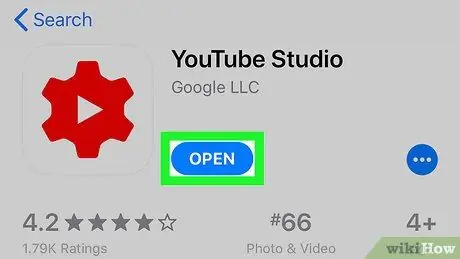
Trinn 2. Start YouTube Studio
Ta på ÅPEN i Google Play Butikk eller App Store, eller trykk på den røde og hvite YouTube Studio -appen på smarttelefonens startskjerm (eller App -skuff hvis du bruker Android).
Appikonet er et rødt tannhjul med en hvit trekant i midten eller en "play" -knapp
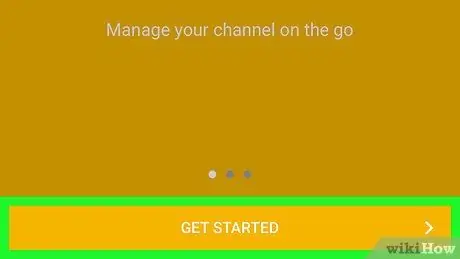
Trinn 3. Trykk på KOM I GANG nederst på skjermen
Hvis du har brukt YouTube Studio før, hopper du over dette og det neste trinnet
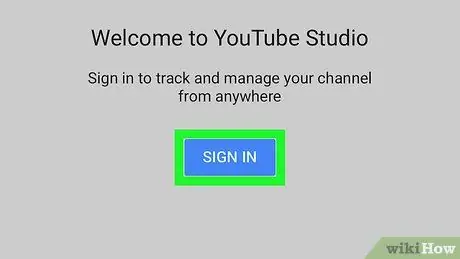
Trinn 4. Logg deg på YouTube -kontoen din
Trykk på når du blir bedt om det LOGG INN i midten av skjermen, og velg deretter kontoen du vil bruke.
Hvis kontoen du vil bruke ikke eksisterer, berører du Legg til konto, skriv deretter inn e -postadressen og passordet til kontoen din før du fortsetter.
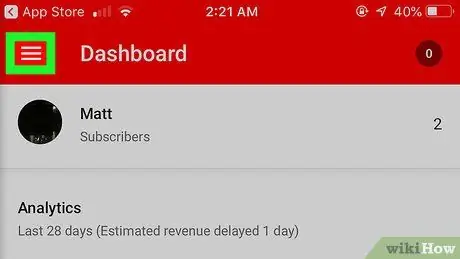
Trinn 5. Berør
Det er øverst til venstre. En hurtigmeny vises.
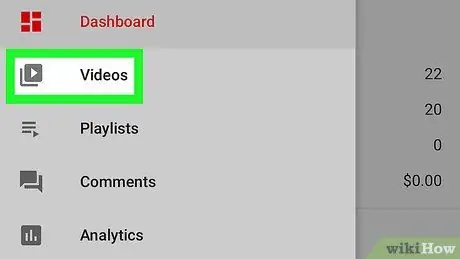
Trinn 6. Trykk på Videoer i hurtigmenyen
En liste over videoer du har lastet opp vil bli vist.
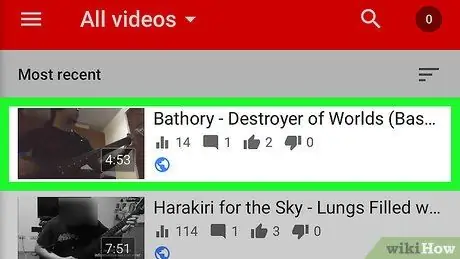
Trinn 7. Velg videoen
Trykk på videoen du vil endre miniatyrbildet for.
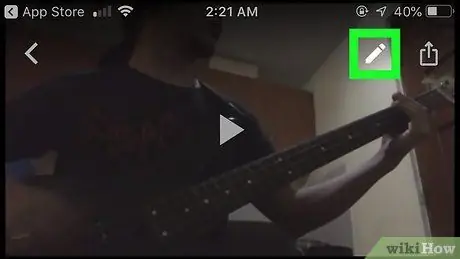
Trinn 8. Trykk på "Rediger" -ikonet
Det er et blyantformet ikon øverst på skjermen.
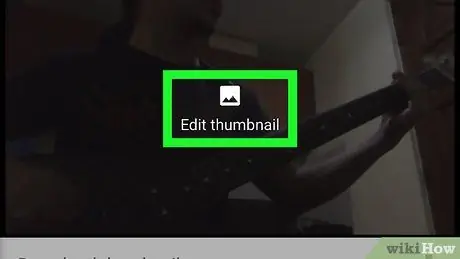
Trinn 9. Trykk på Rediger miniatyrbilde
Denne lenken er over gjeldende miniatyrbilde øverst på skjermen.
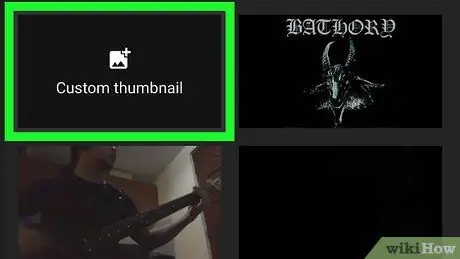
Trinn 10. Trykk på Egendefinerte miniatyrbilder
Dette alternativet er over gjeldende miniatyrbilde nederst til venstre på skjermen.
- Hvis du blir bedt om å gi YouTube Studio tilgang til Bilder -appen, trykker du på OK eller TILLATE når du blir bedt om det før du fortsetter.
- Hvis YouTube -kontoen din ikke er bekreftet, vises ikke dette alternativet. Når det er bekreftet, trykker du på en av de forhåndsvalgte miniatyrbildene nederst på skjermen for å endre videominiatyrbildet, og hopper deretter over neste trinn.
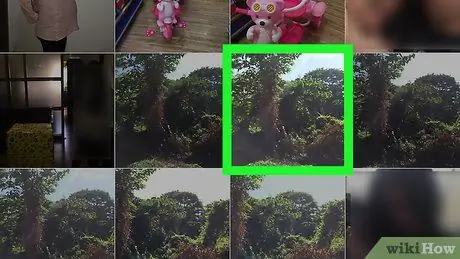
Trinn 11. Velg bildet
Finn bildet du vil bruke som videominiatyr, og trykk deretter på bildet en gang for å laste det opp.
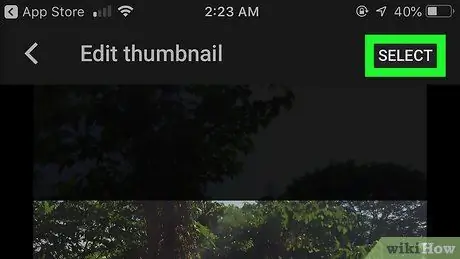
Trinn 12. Trykk på SELECT som er øverst til høyre
Det valgte miniatyrbildet legges til på redigeringsvideosiden.
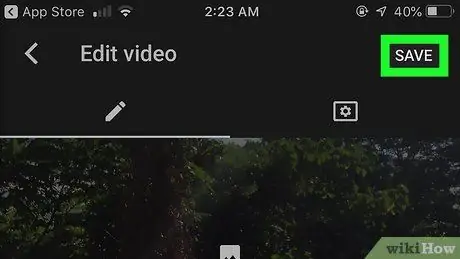
Trinn 13. Trykk på LAGRE som er øverst til høyre
Endringene du gjør blir lagret, og miniatyrbildet blir brukt på videoen din.
Tips
Hvis du vil få de beste resultatene, bør det tilpassede miniatyrbildet ha en størrelse på 1280 x 720 piksler
Advarsel
- Det kan ta opptil 24 timer før noen nye besøkende ser det nye miniatyrbildet.
- Ikke bruk distraherende innhold eller grafikk som miniatyrbilder, da dette bryter YouTubes vilkår for bruk.






